有沒有發現iPhone 解鎖畫面電量顯示太小又單調,充電只會出現短暫幾秒iPhone電池百分比電量資訊,分享 iPhone 解鎖畫面電量表情圖案捷徑腳本,透過捷徑自動化實現依照電量顯示不同iOS充電表情,想要有獨特又有個性化的iPhone充電表情趕緊透過這篇教學來實現。

iPhone解鎖畫面電量表情捷徑教學
本篇 iPhone 解鎖畫面充電表情捷徑腳本技巧,適合各款新舊款 iPhone 機型使用,一定要徹底全部做完後才能夠實現自動根據電量轉換解鎖畫面充電圖案。
1. 建立桌布相簿
打開 iOS「照片 App」,切換到「相簿」分頁,點選左上角「+」,建立「解鎖畫面電量」相簿。
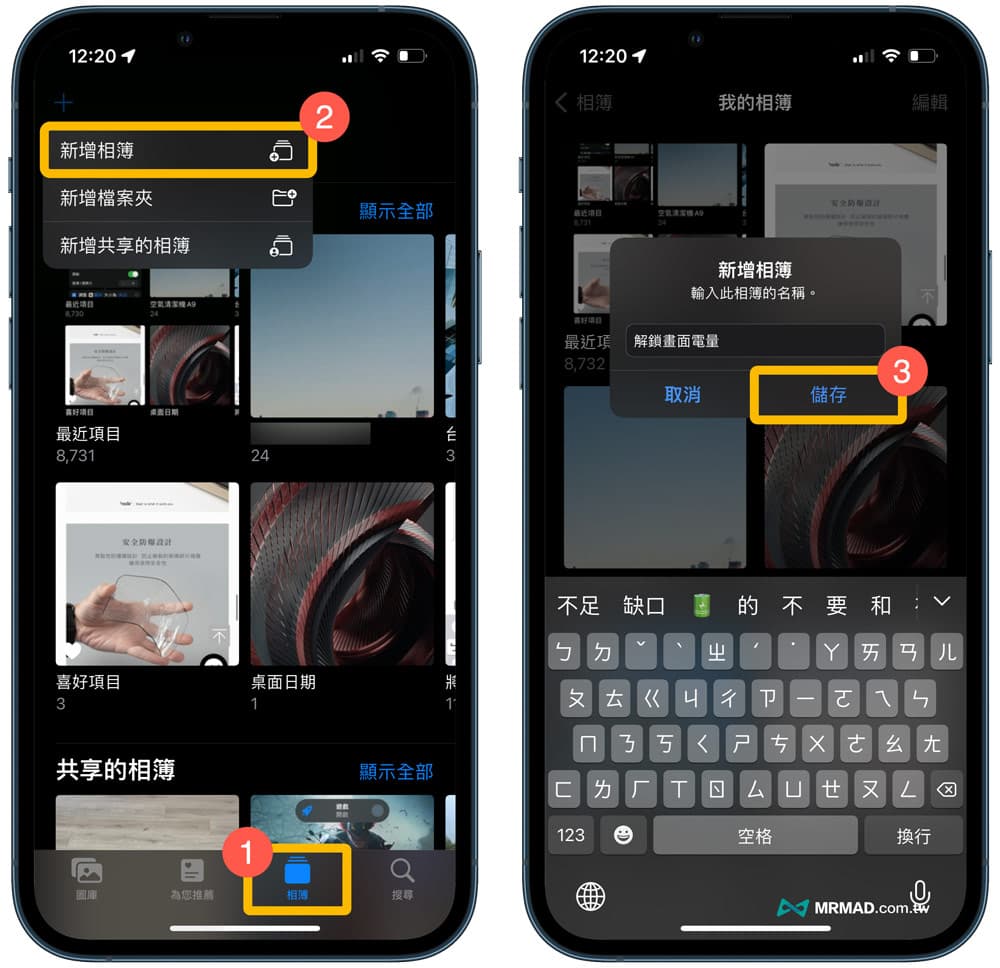
並且選擇一張自己喜愛的桌布圖片,切記在「解鎖畫面電量」相簿內,只要放入一張桌布圖即可,不要放多張。
提醒:這張桌布圖一定要符合iPhone桌面尺寸,如果是放照片或尺寸不合,會導致後面套用時間會造成重疊,建議先透過照片 APP 打開圖片後,把畫面拉到整個畫面透過截圖儲存,就能獲得一張完全符合iPhone尺寸桌布圖。
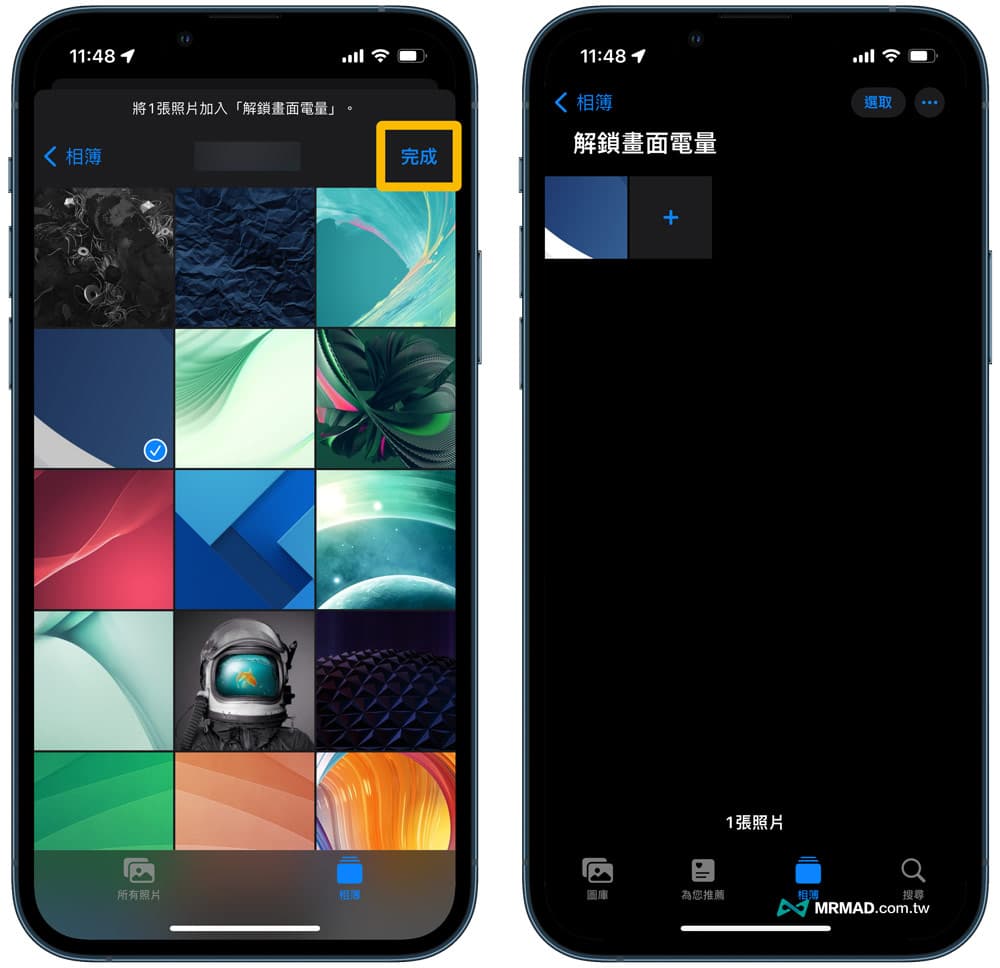
2. 下載 iPhone解鎖畫面電量表情捷徑腳本
透過 iPhone 內建 Safari 瀏覽器,開啟「iPhone解鎖畫面電量表情」捷徑腳本連結,並且點選「加入捷徑」按鈕。未安裝《捷徑 App》 ,需要另外透過 App Store 下載(點我下載捷徑App)。
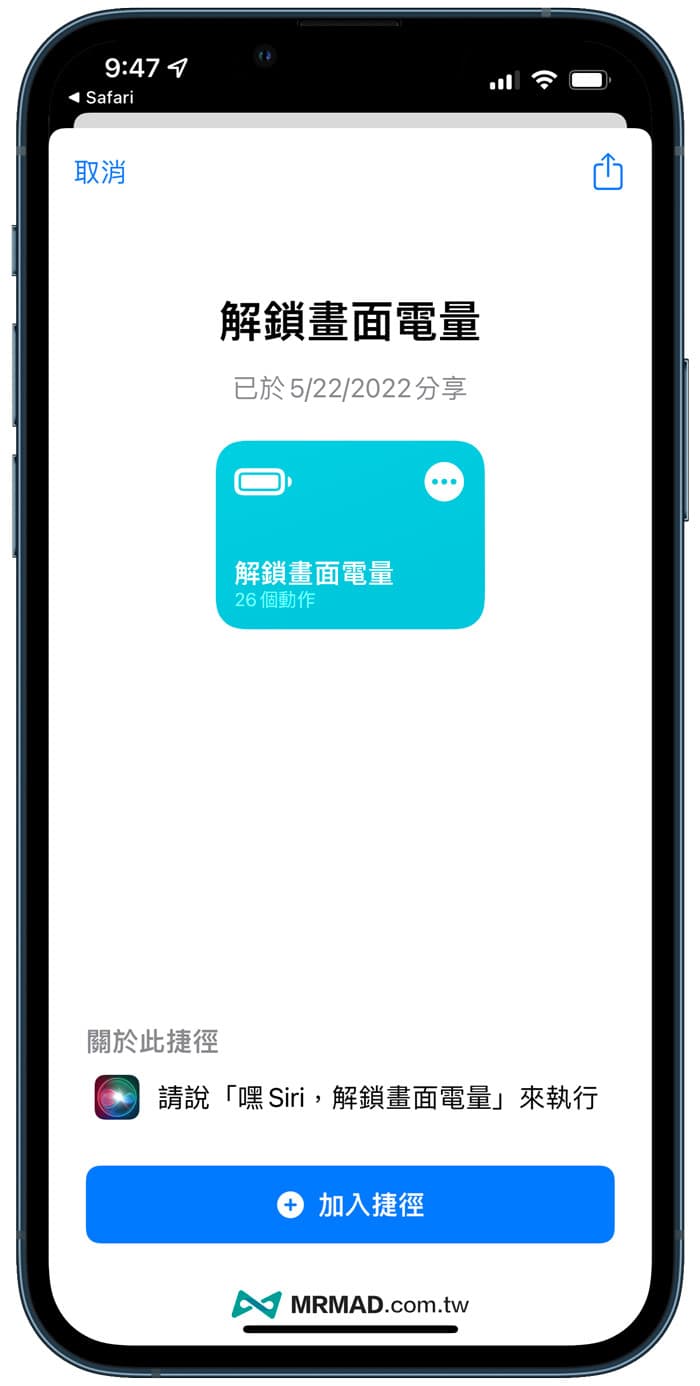
- iOS 捷徑腳本下載:「iPhone解鎖畫面電量表情」捷徑腳本
⛔️ 出現「無法連結捷徑資料庫」畫面,多點幾次重新整理按鈕就可以顯示。
3. 修改iPhone主畫面日期捷徑腳本
由於每台 iPhone 設備環境不同,需要打開《捷徑 APP》,點選剛下載的「解鎖畫面電量」右上角「•••」圖示,就能進行編輯腳本,找到第一個指令「在所有照片中尋找 …」,將後面「最近項目」改為「解鎖畫面電量」。
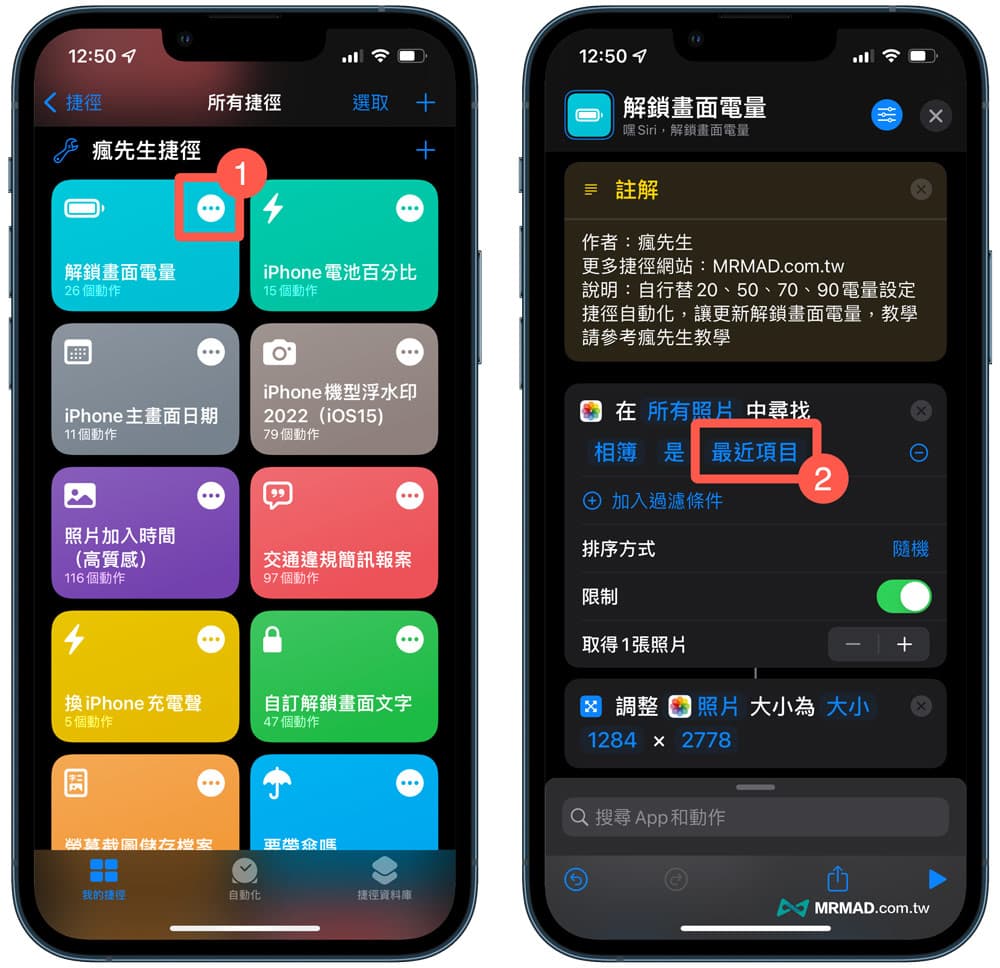
利用搜尋框尋找「解鎖」,就能找到剛建立的「解鎖畫面電量」相簿,此操作完成,就能讓捷徑可以讀取相簿內照片。
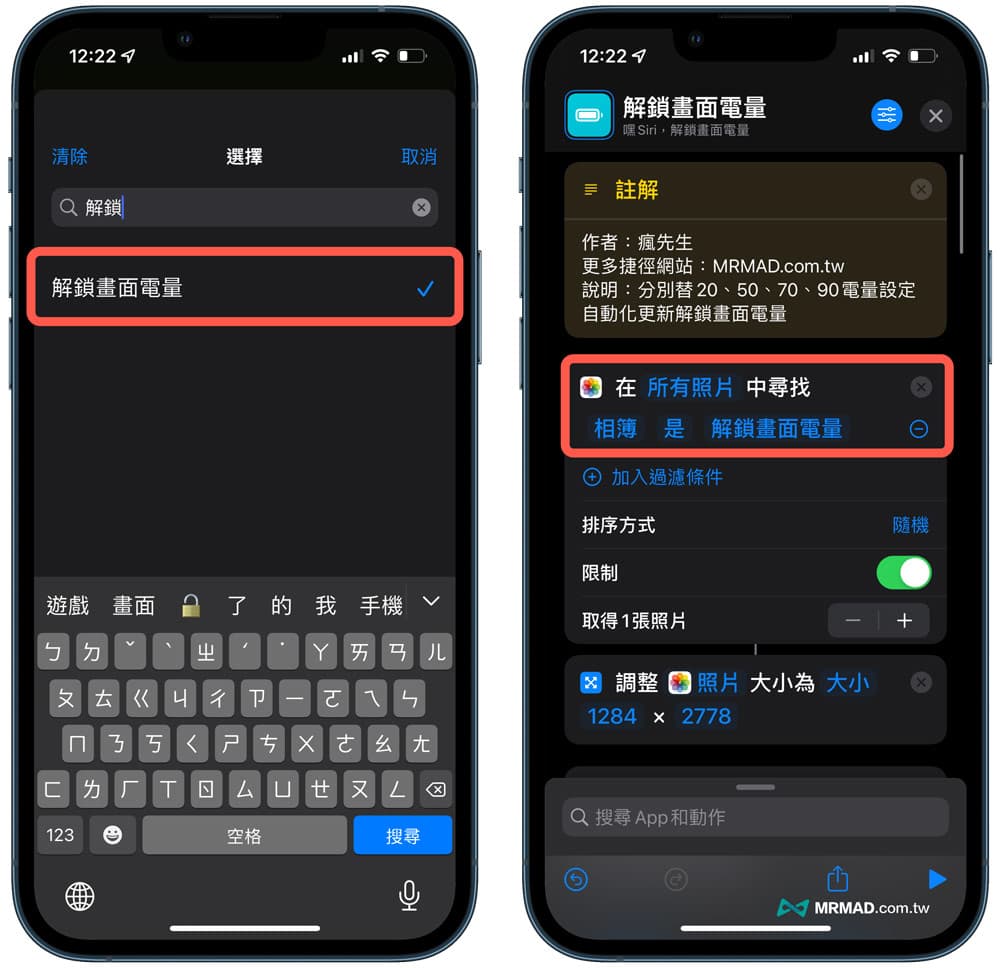
4. 執行iOS解鎖畫面電量腳本
點擊右下角「播放鍵」開始執行解鎖畫面電量腳本,首次執行會跳出隱私權允許設定背景圖片,點選「永遠允許」繼續,檢查解鎖畫面是否有出現電池圖案,如果有就代表成功,先別急著關閉,後面還會教大家如何隨電量調整解鎖畫面電量圖。(解鎖畫面桌布下載)
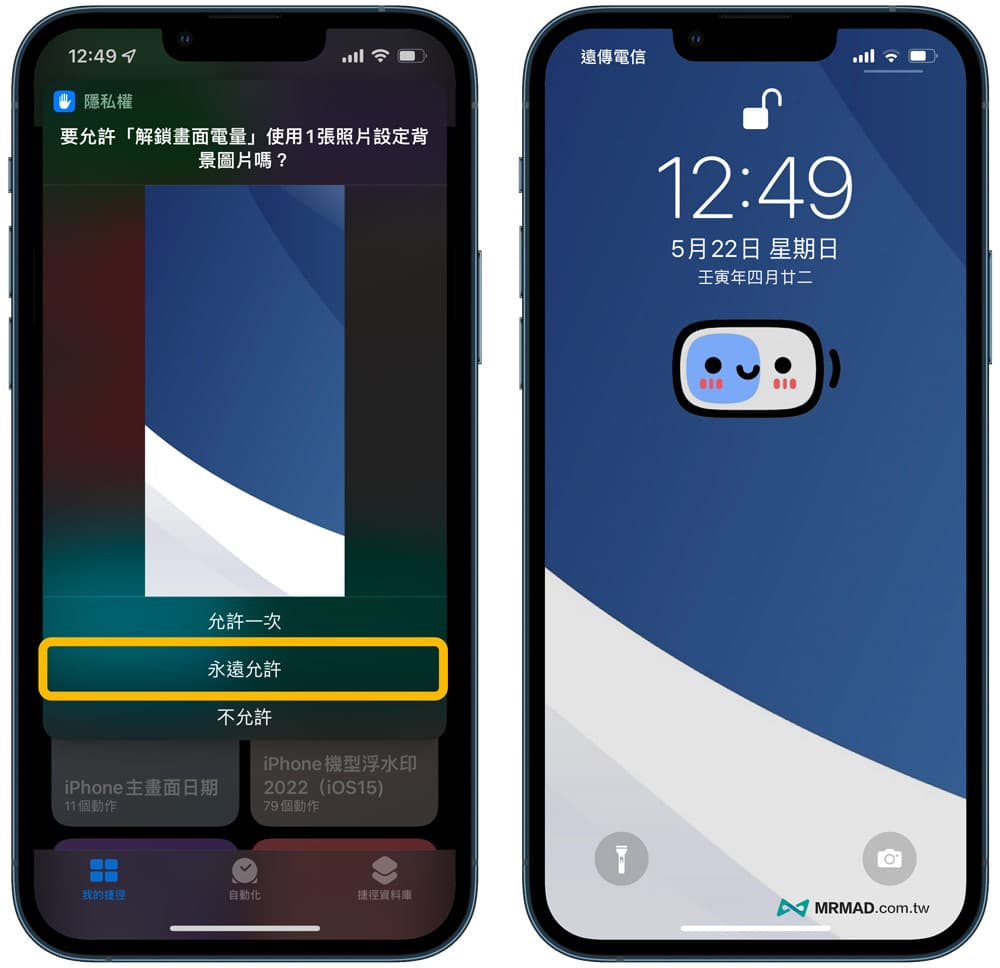
5. 利用捷徑自動化更新iPhone解鎖畫面電量
打開《捷徑 APP》點選「自動化」分頁,直接點右上角「+」來新增自動化操作,要是第一次使用直接點選「製作個人化操作」。
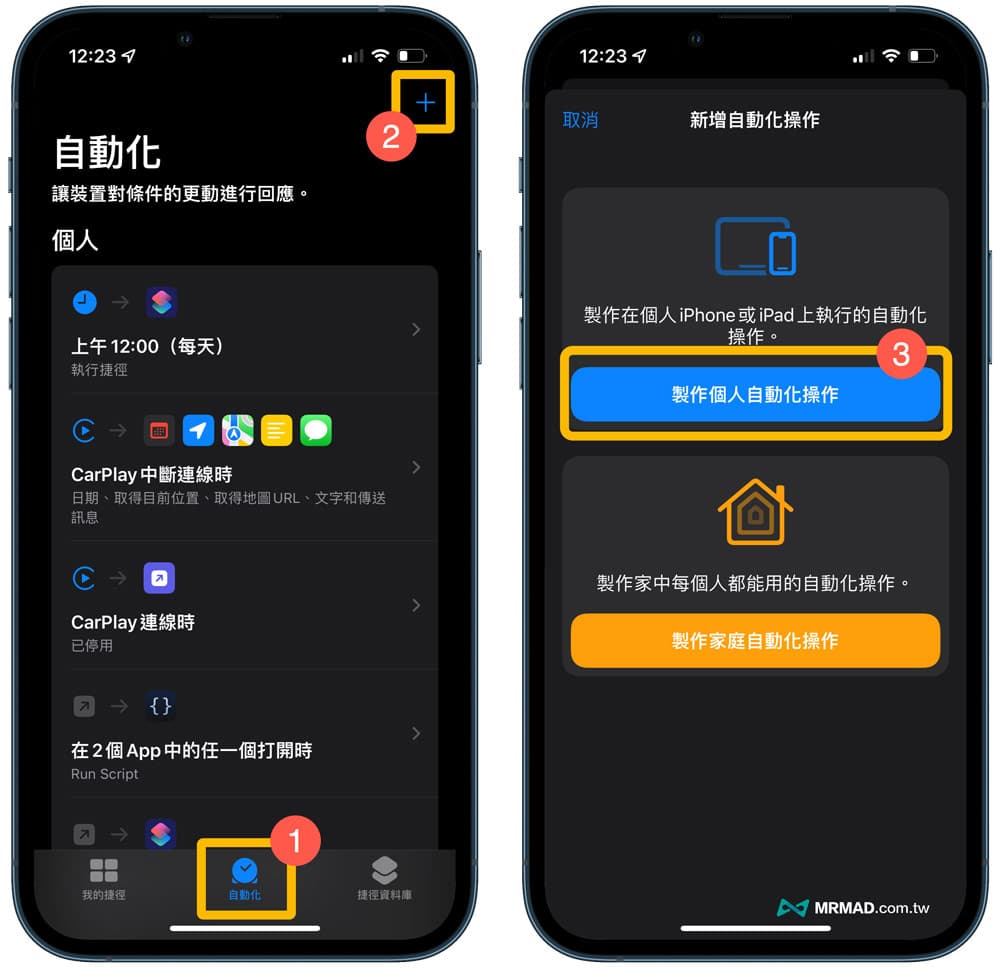
自動化操作內選擇「電池電量」,透過拉桿調整到「等於20%」位置,隨後點選右上角「下一步」。
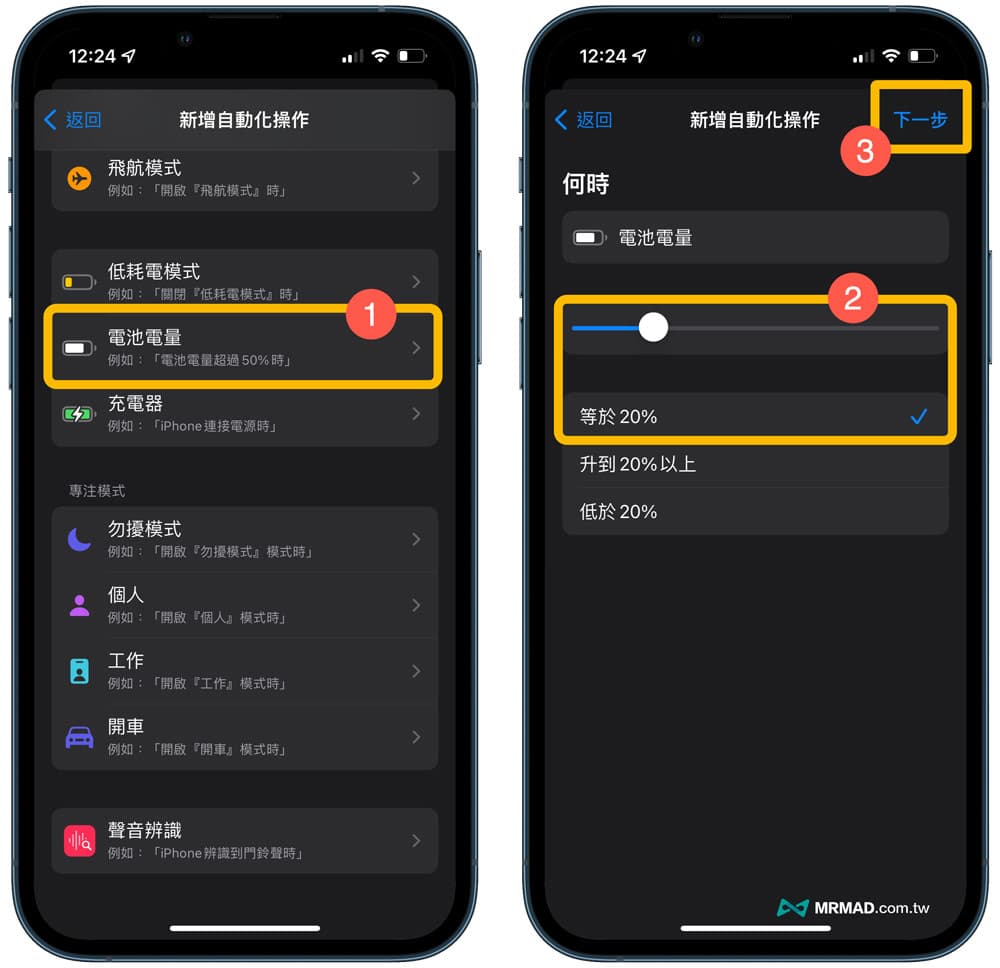
在動作內點擊「加入動作」,從搜尋框內輸入「捷徑」,點選「執行捷徑」指令。

再來點一下淡藍色「捷徑」文字,利用搜尋框輸入「解鎖」點選「解鎖畫面電量」。
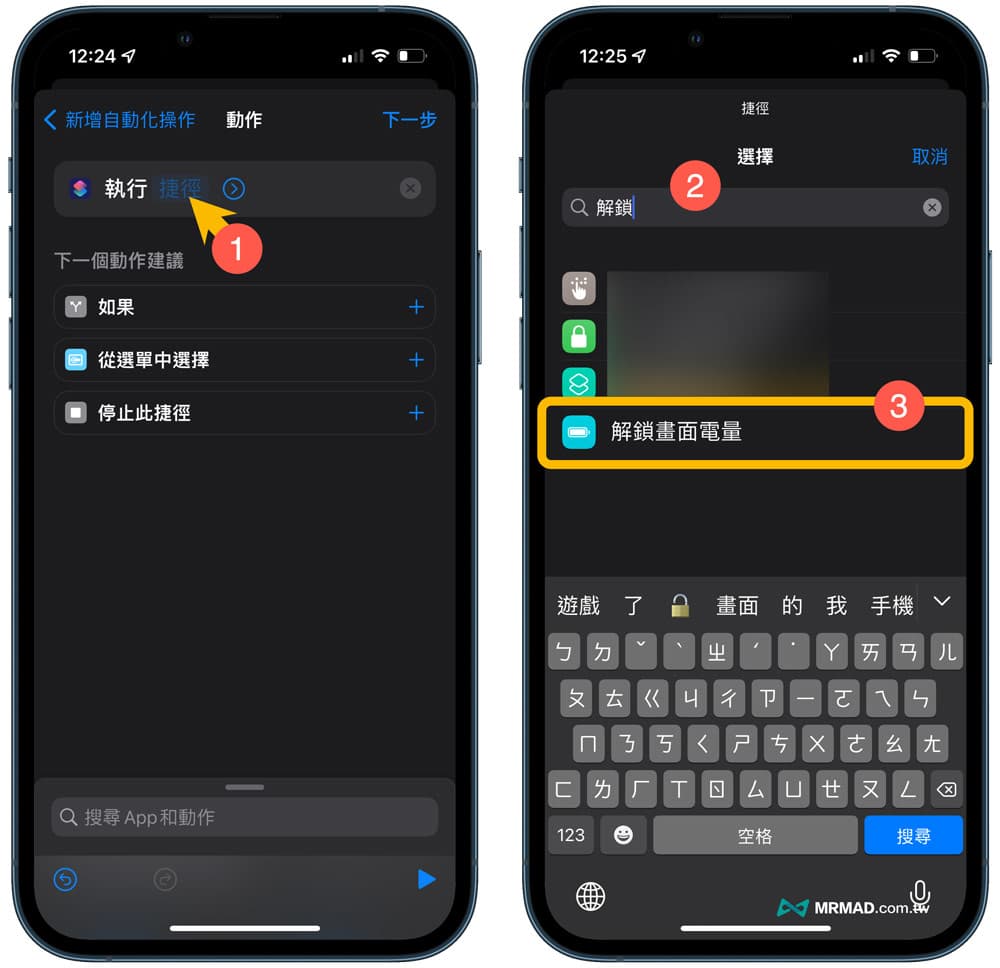
完成以上動作後,就可以點「下一步」,並且將「執行前先詢問」功能關閉。
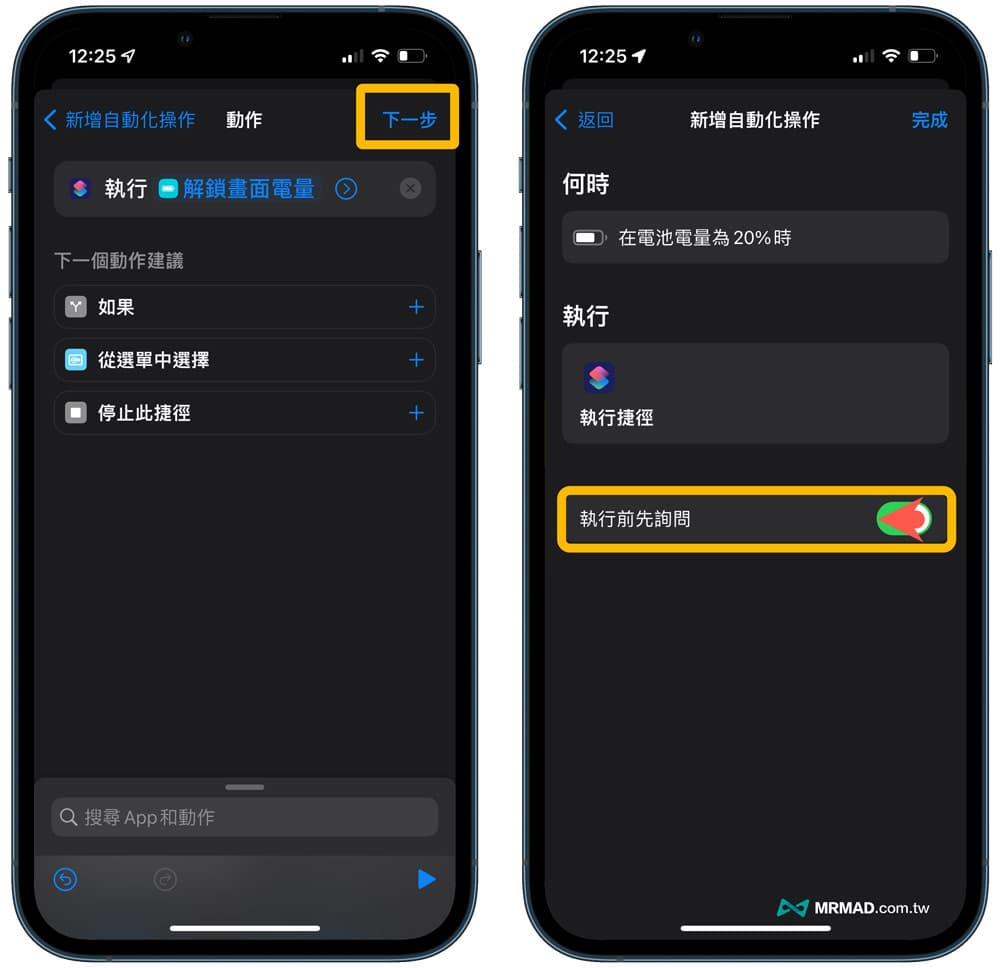
點擊「不詢問」後,就可以點選「完成」結束捷徑自動化設定。
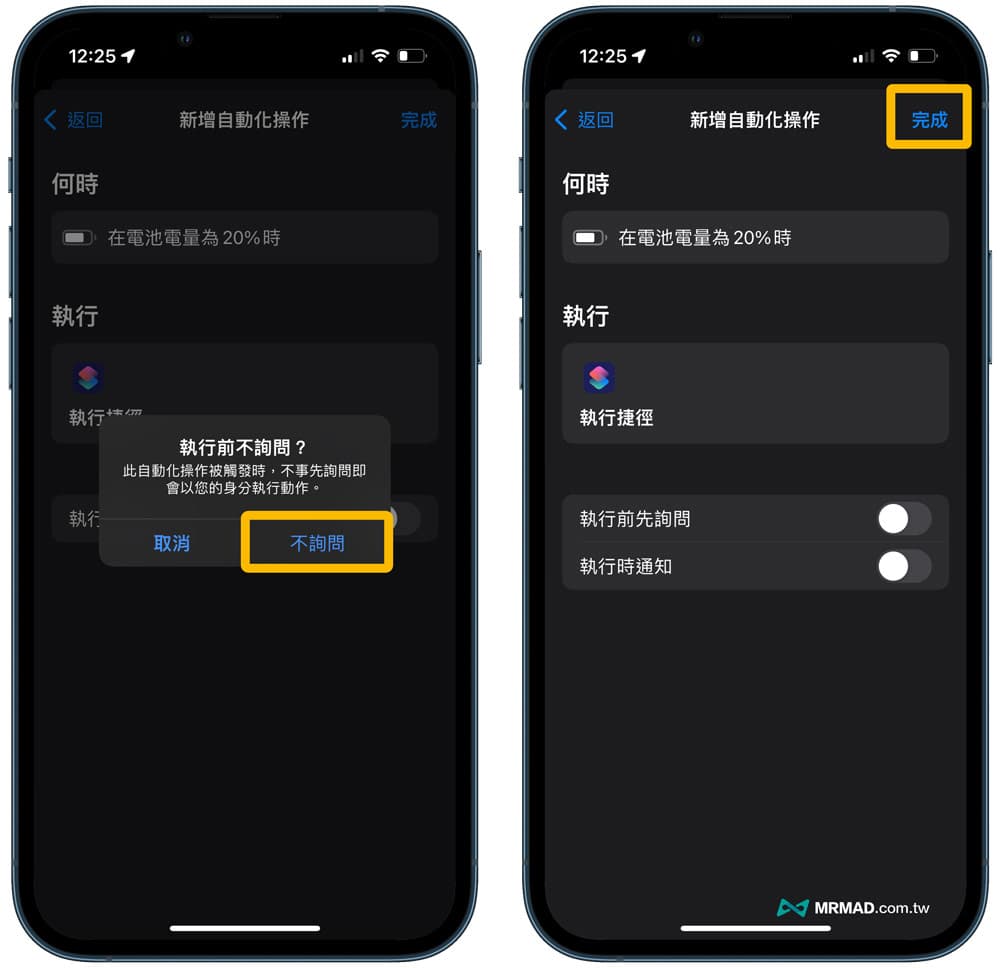
透過以上步驟設定50%、70%、90%電量自動化,完成後最後會看見有四組「在電池電量為xx%時」自動化設定,後續 iPhone解鎖畫面就會依照電量自動更換電池圖案。
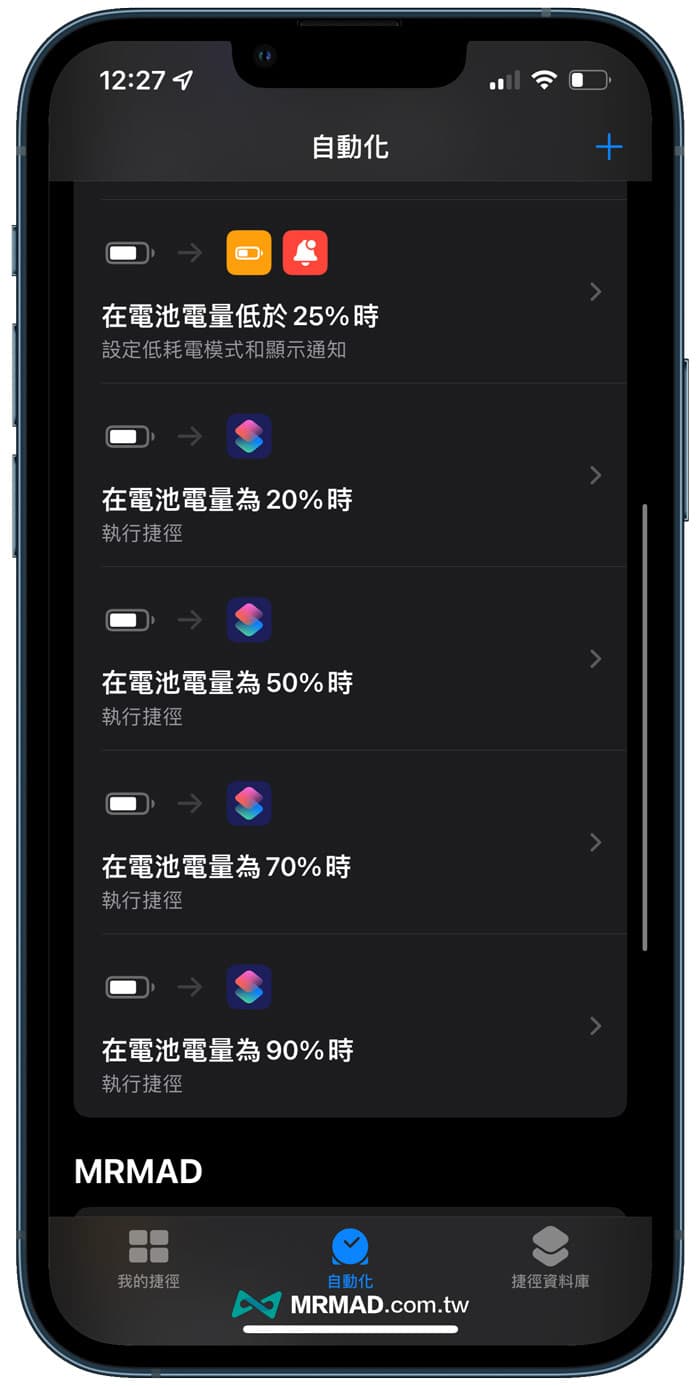
當電量分別在20%、50%、70%和90% 會自動改變充電圖案,而且電池圖也非常可愛又直覺,就不用每次喚醒畫面還要滑動確定目前電池百分比。
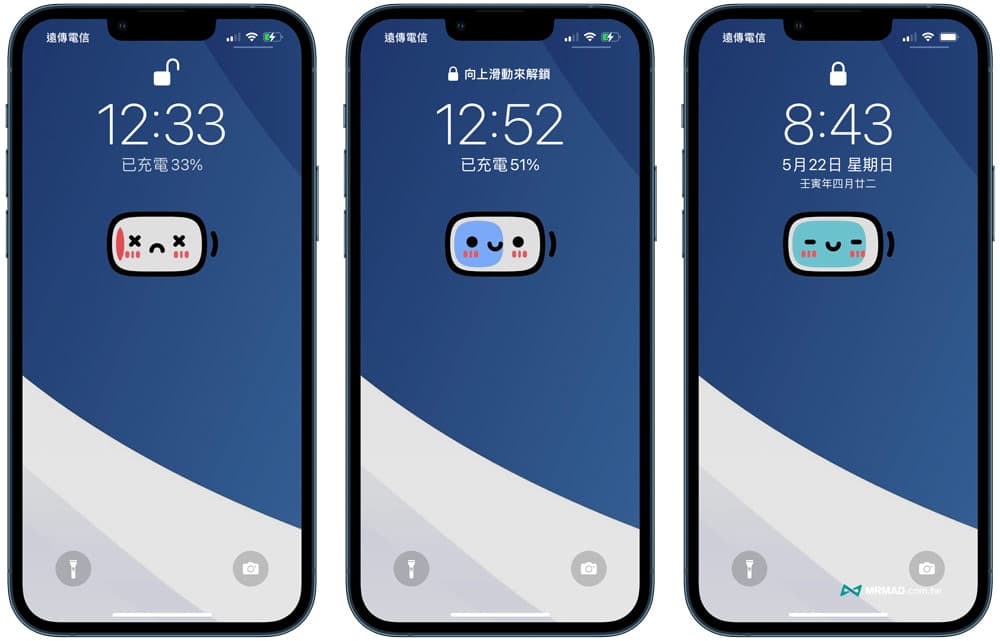
如何移除iPhone解鎖畫面電量表情?
如果後續不想使用「iPhone解鎖畫面電量表情」捷徑腳本,要怎麼把解鎖畫面換回來?只要打開《捷徑 APP》的自動化頁面,將四組「在電池電量為xx%時」自動化移除就可以,並且將解鎖畫面換成其他的桌布就能夠解除。
看完以上教學後,如果感覺這篇不錯,也歡迎多分享給更多 iPhone 用戶了解。
更多實用捷徑推薦:
想了解更多Apple資訊、iPhone教學和3C資訊技巧,歡迎追蹤 瘋先生FB粉絲團、 訂閱瘋先生Google新聞、 Telegram、 Instagram以及 訂閱瘋先生YouTube。